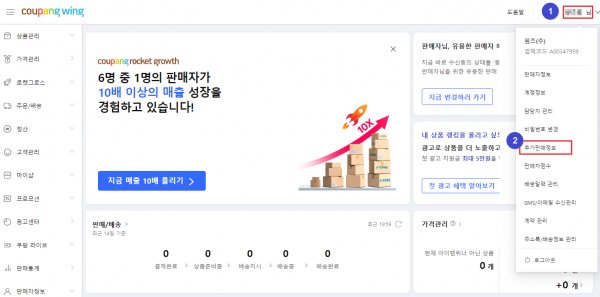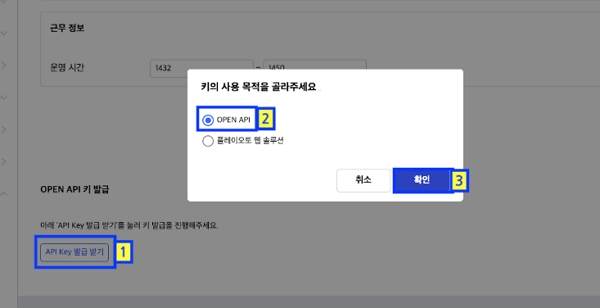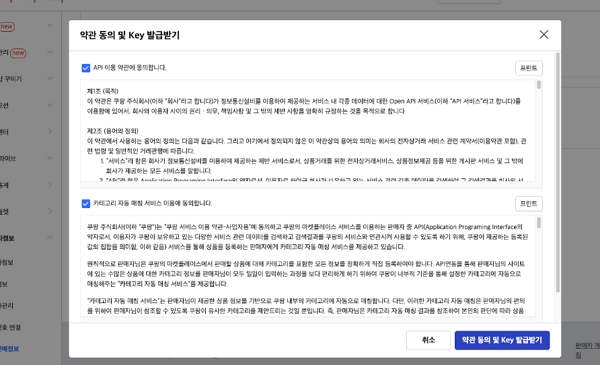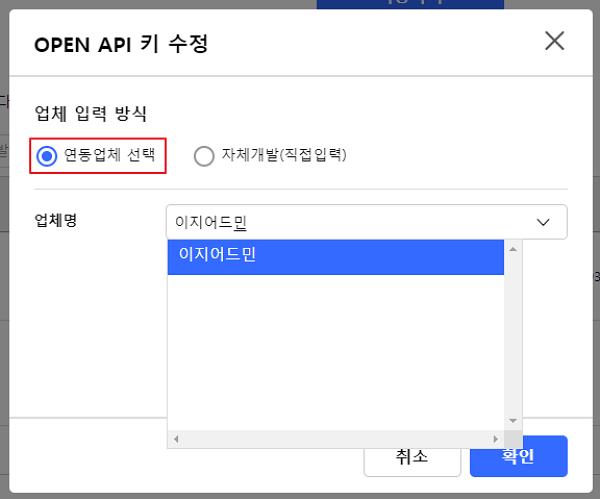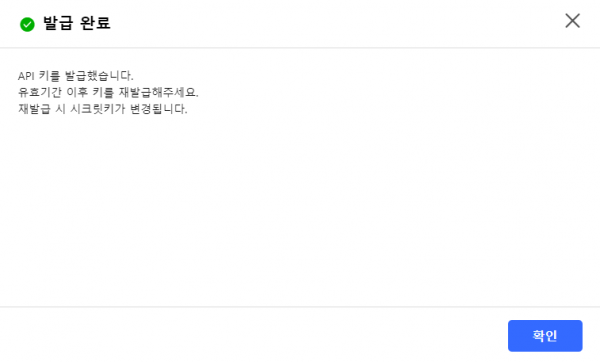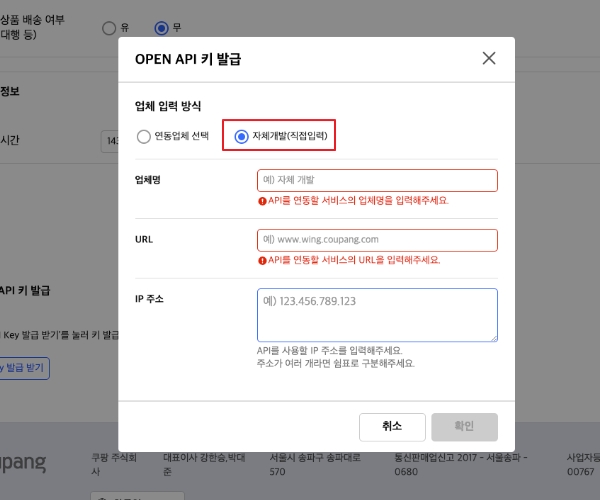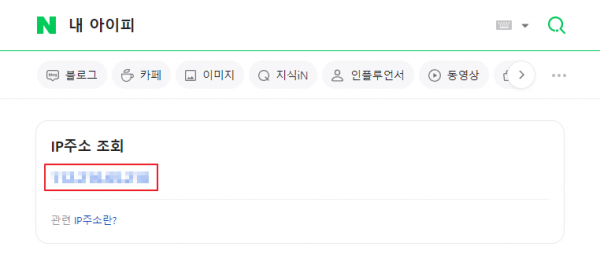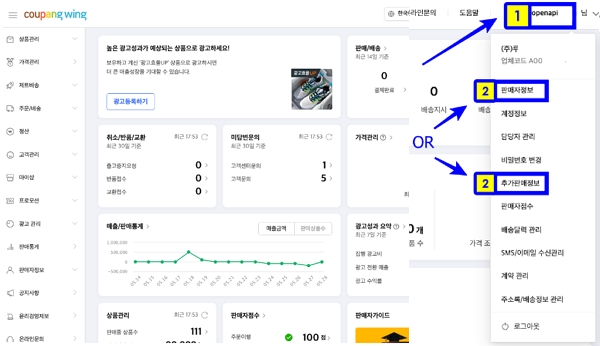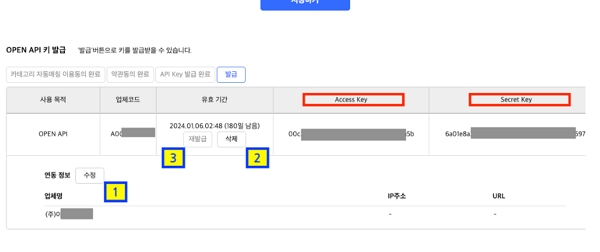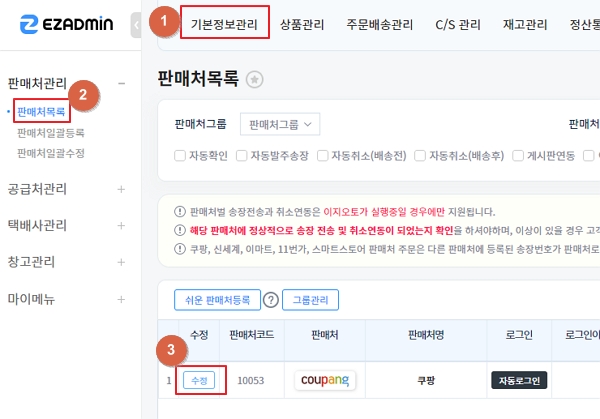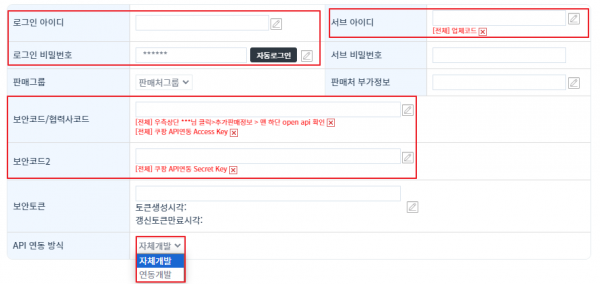쿠팡 판매처 API 인증키 확인 및 세팅은 어떻게 하나요?
개요
|
쿠팡 판매처의 API 인증키 확인 및 등록 방법에 대해서 설명하고 있습니다.
1) 업체코드 2) Access Key(API인증키) 3) Secret Key(API인증키)
|
A. 쿠팡에서 API 키 발급받기
| [쿠팡 WING 사이트 : https://wing.coupang.com ]
1. 쿠팡 wing 사이트에 접속 후, 우측 상단 ~ 님 클릭 (판매 아이디) > 추가판매정보 메뉴로 들어갑니다. (판매자 아이디에 따라, 발급 메뉴 위치가 달라질 수 있습니다.)
|
| 2. 하단에 [API KEY 발급 받기] 클릭 > 팝업창에서 OPEN API 선택 후, 확인을 누릅니다. |
| 3. 약관 확인 및 동의 후, 약관 동의 및 Key 발급 받기 버튼을 선택합니다. |
case1. 연동개발
| 1. OPEN API 키 발급 팝업창에서, 연동업체 선택으로 체크 후 이지어드민을 선택하여 확인버튼을 클릭합니다. |
| 2. 발급완료 팝업이 뜹니다. |
case2. 자체개발
1. OPEN API 키 발급 팝업창에서, 자체개발(직접입력) 으로 체크 후 하단의 내용 기입합니다.
|
| 2. 아이피 주소는 네이버 검색창에 내 아이피라고 검색 후 확인 가능합니다. |
| 2. 발급완료 팝업이 뜹니다. |
B. 이미 등록된 판매처 API 연동정보 수정하기
| * 이미 쿠팡에서 API키를 발급받으신 경우에도 연동정보 변경이 가능합니다.
1. 쿠팡 wing 사이트에 접속 후, 우측 상단 ~ 님 클릭 (판매 아이디) > 추가판매정보 메뉴로 들어갑니다. (판매자 아이디에 따라, 발급 메뉴 위치가 달라질 수 있습니다.) |
| 2. 하단의 연동정보 - [수정] 버튼 클릭 후
설명 바로가기(클릭)A단계의 발급 설정 확인하여 정보를 수정하신 뒤 업체코드, Access Key와 Secret Key 를 확인합니다. |
| [기본정보관리 > 판매처 목록]
|
2. 판매처 정보 변경 팝업창에서 내용 입력 후, 하단의 [저장] 버튼을 누릅니다.
- 자체개발 -> 쿠팡API를 자체개발(직접입력)로 발급한 경우 - 연동개발 -> 쿠팡API를 연동업체-이지어드민으로 발급한 경우
*** IP 수정 또는 API를 재발급 하신 경우 쿠팡에서 30분 후에 적용됩니다. |